电脑分辨率怎么调?电脑分辨率调不了解决方法
电脑分辨率怎么调?电脑分辨率调不过来怎么办?不同的电脑显示器有合适的屏幕分辨率,所以如果你感觉看着电脑屏幕时很不舒服,就很有可能是电脑分辨率设置的不正确。那么电脑分辨率怎么调?电脑分辨率调不过来又该怎么办呢?绿茶小编告诉你。
电脑分辨率调整步骤一、
绿茶小编win7系统为例来演示。以前的xp系统是在桌面点击右键然后选择属性,在属性里设置分辨率的。而win7则有点不同,首先右键点击桌面,在右键菜单中直接显示了屏幕分辨率的选项,用鼠标点击一下这个选项。
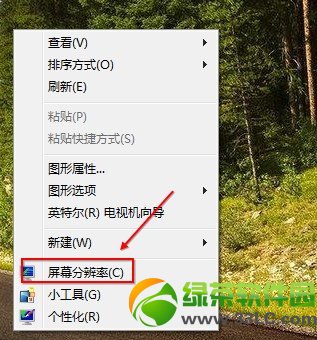
电脑分辨率调整步骤二、
在分辨率设置选项页面中,有一个分辨率的选项,点击一下这个选项,上面默认显示的数值是你现在的屏幕的分辨率。点击之后出现了一系列的设置选项,其中有一个推荐的选项,你可以装将滑块调节到这个地方试试看。
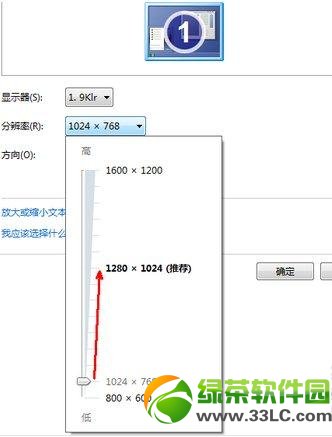
电脑分辨率调整步骤三、
调节之后点击确定按钮,如果是液晶显示器则不用调节刷新率,如果你的显示器是crt显示器,则需要调节一下刷新率,因为会感觉屏幕闪烁,眼睛不舒服。还是在此页面,点击高级设置选项。
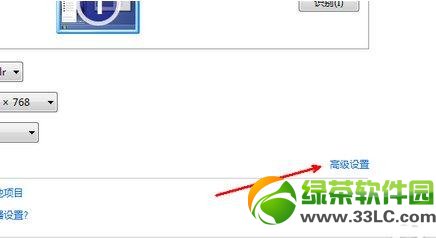
电脑分辨率调整步骤四、
在高级设置的选项页面中,默认显示的栏是适配器一栏,在适配器的最下方有一个列出所有模式的按钮。用鼠标点击一下这个选项。
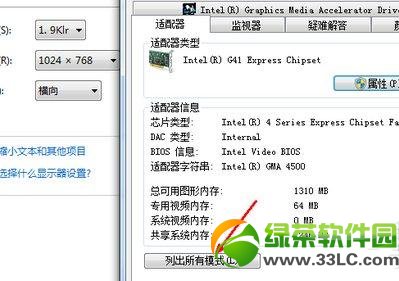
电脑分辨率调整步骤五、
接下来会列出所有的可用的分辨率的模式。请选择刚才你设置的分辨率选项,然后要注意一下后面的刷新率,crt显示器的默认刷新率为75hz,选择这个选项,然后确定就可以了。

如果你的电脑没有上述的那么多可供选择的选项,说明你的视频卡缺少驱动程序,要根据你的显卡型号下载相应的驱动软件。
电脑分辨率调不了怎么办?
正通常情况下,我们是通过调整屏幕分辨率来调整桌面显示画面,如上文教程所述。
但是很多网友都遇到过无法调整分辨率的情况。这是怎么回事?该如何解决?一般的显示分辨率是可以调整的,最少会有2-3个调整的选项。如果出现无法调整,多数是显卡驱动的问题,或者处于安全模式。
如果是处于安全模式,你可以选择重新启动,按F8选择“最近一次的正确配置”,进入正常的桌面;如果是正常启动可以考虑显卡驱动是否有故障,可以通过右键“我的电脑”—“属性”—“硬件”—“设备管理器”查看显卡项目前是否有感叹号和问号来判断是否是显卡驱动的问题,如果有,重新安装一遍显卡驱动。
看了小编带来的这篇有关于电脑分辨率的教程,各位是不是对电脑分辨率有进一步了解了呢。



